#sistemaLinux
Explore tagged Tumblr posts
Text
NUBE, Seleciona: Estagiário(a) de Sistemas de Informação
CURSOS:
Informática/Redes de computadores;-
Análise de Sistemas/Sistemas de Informação;
Ciência da Computação/Engenharia da Computação.
ATIVIDADES:
Prestar suporte técnico aos usuários;
Inserir informações no banco de dados;
Desenvolver programas através do Python;
Assessorar nos processos de elaboração de linguagens de scripts.
REQUISITOS:
Inglês básico;- Cursando do 3° até o 11° semestre;
Conclusão entre o 1° semestre de 2021 até o 1° semestre de 2025;
Necessário conhecimentos em programação, redes TCP/IP e no sistemaLinux.
BENEFÍCIOS:
Bolsa auxílio no valor de R$ 900,00 por mês;
Auxílio refeição de R$ 490,00 por mês;
Auxílio transporte;- Recesso remunerado;
Possibilidade de prorrogação e efetivação.
HORÁRIO E LOCAL DE ESTÁGIO:
De segunda a sexta-feira, sendo 6h diárias a combinar.
Meireles – Fortaleza
PARA SE CANDIDATAR:
Anote o código: 195620 e ligue para (85) 3004-6290
Cadastro gratuito e consulta de novas vagas: www.nube.com.br
NUBE, Seleciona: Estagiário(a) de Sistemas de Informação publicado primeiro em https://www.uni7.edu.br/ from Dicas da Laura https://ift.tt/3mgVpsN
0 notes
Text
IMPRESORA HP DESIGNJET T520 PLOTTER (24" A1) USB
HP DesignJet T520 ePrinter – 24” impresora de gran formato – color – chorro de tinta – A1, ANSI D, Rollo (61 cm x 45,7 m) – 2400 × 1200 ppp – hasta 0.58 minutos/página (monocromo) / hasta 0.58 minutos/página (color) – USB, LAN Descripción del productoHP DesignJet T520 ePrinter – impresora de gran formato – color – chorro de tinta Tipo de impresora24” impresora de gran formato – chorro de tinta – color Peso34 kg LocalizaciónInglés, Alemán, Francés, Italiano, Español / Europa Tecnología de inyección de tintaHP Thermal Inkjet Paleta de tinta admitida (colores)4 tintas – cian, magenta, amarillo, pigmento negro Tamaño máximo de materialA1 (594 × 841 mm), ANSI D (559 × 864 mm), Rollo (61 cm x 45, 7 m) Tamaño mínimo de soporte (Personalizado)210 mm Tamaño máximo de soporte (personalizado)610 mm x 457 mm Velocidad de impresiónHasta 0.58 minutos/ página – impresión en negro calidad borrador – ANSI D (559 × 864 mm) Hasta 0.58 minutos/ página – impresión en color calidad borrador – ANSI D (559 × 864 mm) Hasta 0.58 minutos/ página – impresión en negro calidad borrador – A1 (594 × 841 mm) Hasta 0.58 minutos/ página – impresión en color calidad borrador – A1 (594 × 841 mm) Resolución máxima (B/N)2400 × 1200 ppp Resolución máxima (color)2400 × 1200 ppp InterfazUSB, LAN RAM instalada (máx.)1 GB ( 1 GB ) Simulación idiomaPCL 3, HP RTL, CALS G4, HP GL/ 2 Tipo de soportePapel normal, papel satinado, papel cuché , papel cuché de gramaje extra , papel fotográfico brillante, papel fotográfico semisatinado, película mate, papel de fotografía satinado, papel pergamino, papel bond, papel reciclado, papel fotográfico satinado, película Conexión de redesServidor de impresión – Ethernet, Fast Ethernet Opciones de la impresoraHP ePrint AlimentaciónCA 120/ 230 V Requisitos del sistemaLinux, Microsoft Windows Server 2008 R2, Apple MacOS X 10.6, Microsoft Windows 7 Home Premium (32/ 64 bits), Microsoft Windows Vista Business (32/ 64 bits), Microsoft Windows Vista Home Premium (32/ 64 bits), Microsoft Windows Vista Ultimate (32/ 64 bits), Microsoft Windows 7 Professional (32/ 64 bits), Microsoft Windows 7 Ultimate (32/ 64 bits), Microsoft Windows XP Professional 64-bit Edition SP3, Microsoft Windows Server 2008 (32/ 64-bits), Microsoft Windows Server 2003 (32/ 64-bits), Apple MacOS X 10.7 Lion, Microsoft Windows XP Home Edition x64 Edition SP3, Citrix XenServer, Citrix XenApp, Apple MacOS X 10.8 Certificado MicrosoftCompatible with Windows 7 Dimensiones (Ancho x Profundidad x Altura)98.7 cm x 53 cm x 93.2 cm Read the full article
0 notes
Text
Probar el rendimiento de un servidor con JMeter

Probar el rendimiento de un servidor con JMeter de Apache, o lo que es lo mismo... hacer una prueba de carga también conocida como estrés de servidor. Instalar Apache JMeter en Linux, ese es el título de un anterior artículo, en el cual explicábamos como instalar una herramienta especifica para lanzar pruebas de carga, Apache JMeter. Como ya comentamos en aquel post, tan solo era la primera parte de dos, primero instalamos y posteriormente configuramos. El lanzamiento de Debian 11, nos obligó a frenar la salida del segundo artículo; bueno... ya hemos respirado profundamente dos o tres días, se nos ha pasado el sofoco y la emoción, así que lo prometido es deuda. Hoy vamos a ver con un simple ejemplo, como configurar JMeter para ejecutar estrés a un servidor de principio a fin. Puede parecer un poco liosa, pero no es tan difícil si sigues los pasos que te indico. Lo único que me gustaría recomendarte es prudencia con los valores, en nuestro caso los usamos bajos a modo de ejemplo. También debes tener presente que con esta herramienta, puedes llegar a colapsar un servidor o VPS, haz pruebas solamente en tus propias máquinas, quedan restos y te van a pillar si lo usas como forma de ataque. Su misión es la siguiente: - Verificar los criterios de rendimiento especificados. - Validar la escalabilidad, fiabilidad y, uso de los recursos del sistema. - Confrontar dos o más sistemas para comparar rendimientos. - Identificar los errores del sistema con mucha carga de trabajo.
Probar el rendimiento de un servidor con JMeter
Si seguiste los pasos explicados en el post anterior, ya tienes JMeter instalado en tu sistema Linux. Abrimos la herramienta con el siguiente comando. sudo /opt/apache-jmeter/bin/jmeter.sh Ejemplo... sergio@sololinux:~$ sudo /opt/apache-jmeter/bin/jmeter.sh ago. 18, 2021 2:30:01 P. M. java.util.prefs.FileSystemPreferences$1 run INFORMACIÓN: Created user preferences directory. ================================================================================ Don't use GUI mode for load testing !, only for Test creation and Test debugging. For load testing, use CLI Mode (was NON GUI): jmeter -n -t -l -e -o & increase Java Heap to meet your test requirements: Modify current env variable HEAP="-Xms1g -Xmx1g -XX:MaxMetaspaceSize=256m" in the jmeter batch file Check : https://jmeter.apache.org/usermanual/best-practices.html ================================================================================ Aparece la interfaz gráfica de la herramienta.
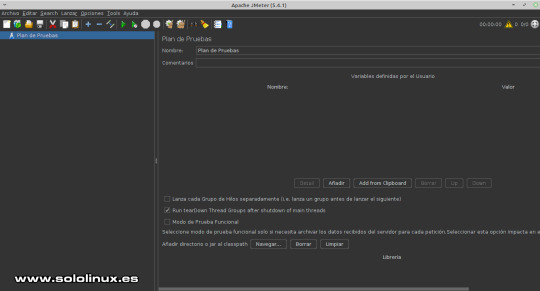
Interfaz gráfica de JMeter JMeter ya viene con un plan creado, pero sin datos ni valores, de todas formas lo aprovechamos. Los pasos a seguir para configurar JMeter correctamente, son... - Grupo de Hilos (subprocesos). - Valores predeterminados de las solicitudes HTTP. - Administrador de cookies. - Peticiones HTTP. - Escuchas HTTP. Grupo de Hilos Sigue todo lo que te indico paso a paso. Posiciona el puntero del ratón sobre Plan de pruebas, pulsa el botón derecho del morse para abrir el menú. Selecciona tal como la siguiente imagen: Añadir / Hilos (usuarios) / Grupo de Hilos.
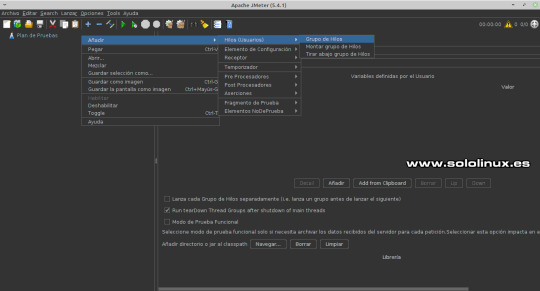
Grupo de hilos Aquí debes configurar las propiedades de los hilos. Ten cuidado con los valores que insertas, no vayas a tirar tu vps o servidor. En nuestro caso usamos los valores 25 / 1 / 10. - Número de hilos: Número de usuarios que quieres simular. Cada hilo representa un usuario simulado. - Periodo de subida: Tiempo entre el inicio del primer hilo y el último hilo. - Contador del bucle: Cuantas peticiones debe enviar cada usuario simulado.
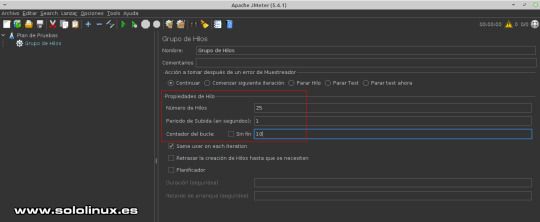
Configurar el grupo de hilos en JMeter Valores predeterminados de las solicitudes HTTP Ahora posiciona el ratón sobre "Grupo de Hilos", pulsa el botón derecho del mouse y la secuencia: Añadir / Elementos de configuración / Valores por defecto para peticiones HTTP.
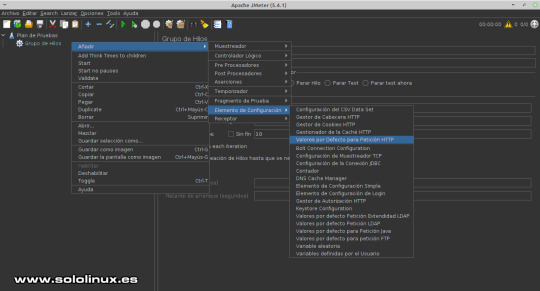
Solicitudes HTTP En valores por defecto asegúrate que estas en la opción Basic. Ajusta los valores indicados. - Protocolo: https - Nombre o IP: Nombre del host que resuelva, Dominio o dirección IP. - Puerto: 443 (por defecto de https, si es necesario lo cambias).
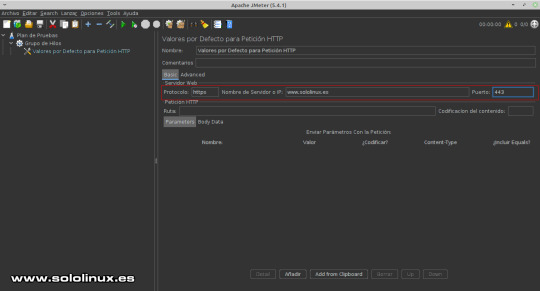
Valores de peticiones HTTP Administrador de cookies Si tu sitio web genera cookies para los visitantes, agregamos su compatibilidad posicionando el ratón sobre "Grupo de Hilos", ahora pulsa el botón derecho del mouse y la secuencia: Añadir / Elementos de configuración / Gestor de Cookies HTTP.
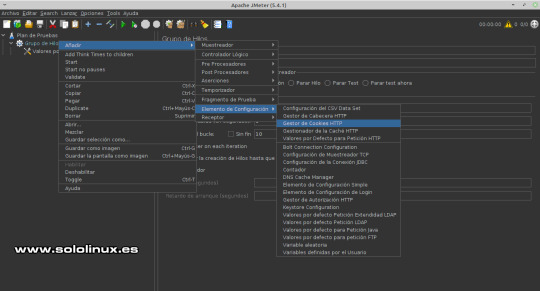
Administrador de cookies No añadas ningún valor, déjalo por defecto tal como la siguiente imagen de ejemplo.
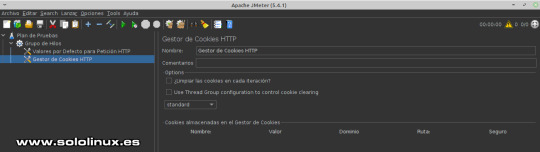
Configurar las cookies Peticiones HTTP Posiciona el puntero del mouse sobre "Grupo de Hilos", ahora pulsa el botón derecho del ratón y la secuencia: Añadir / Muestreador / Petición HTTP.
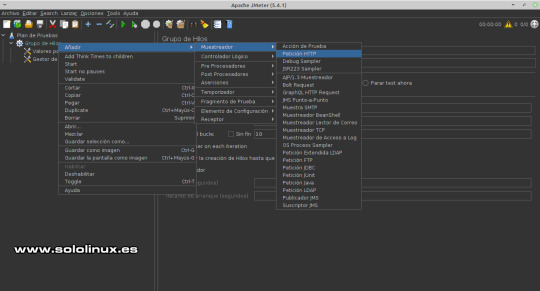
Peticiones HTTP En nuestro artículo de ejemplo, ya insertamos en valores predeterminados el protocolo, dirección y puerto, por tanto lo dejamos en blanco. Lo que si debes configurar es la ruta donde lanzar las peticiones, si lo dejas en "/", atacara sobre el index o página principal (puedes cambiar la ruta).
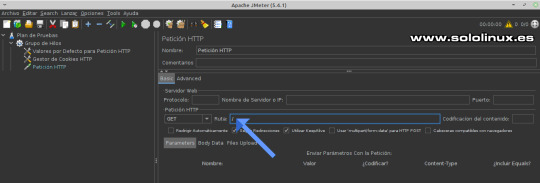
Configurar la ruta de las solicitudes y sí es necesaria la dirección. Escuchas HTTP Para conocer los resultados necesitamos escuchar las respuestas, agregamos lo que se conoce como Receptor. De nuevo colocamos el ratón sobre "Grupo de Hilos", pulsa el botón derecho del mouse y la secuencia: Añadir / Receptor / Backend Listener.
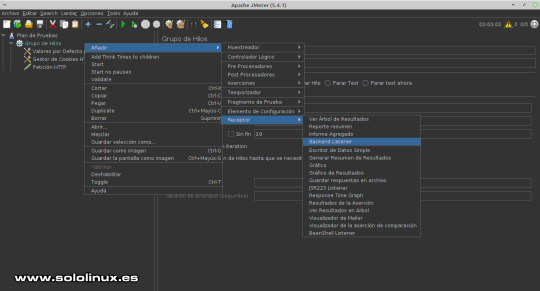
Receptor de escucha No es necesario modificar nada, déjalo como esta por defecto.
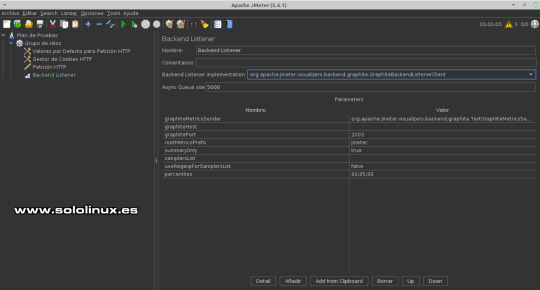
Configurar el cliente receptor Guardar Plan Para guardar el plan, pulsa Archivo en el menú superior y, en Guardar Plan de Pruebas como.
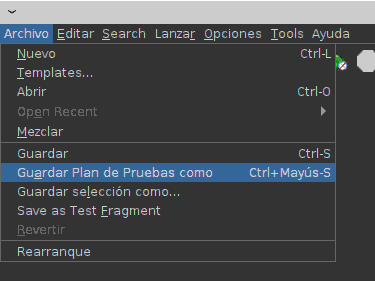
Guardar el Plan de pruebas Te recomiendo que guardes los planes creados o modificados en Templates, así que busca la siguiente ruta: /opt/apache-jmeter/bin/templates. Cambia el nombre por defecto, en nuestro caso borramos el Backend y lo dejamos como "Listener.jmx". Pulsa en guardar.
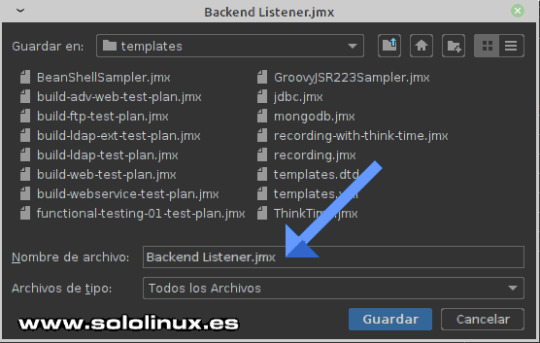
Guardar el archivo del PLan Ejecutar prueba de carga Creamos una carpeta para guardar los informes generados. sudo mkdir /opt/apache-jmeter/reports/ Los propios desarrolladores desaconsejan provocar estrés a un servidor desde la propia GUI, debes usar la terminal de tu linux. Para lanzar la prueba según los criterios del artículo, ejecutamos el siguiente comando. sudo /opt/apache-jmeter/bin/jmeter.sh -n -t /opt/apache-jmeter/bin/templates/Listener.jmx -l /opt/apache-jmeter/reports/testresult.jtl -e -o /opt/apache-jmeter/reports/ Explicamos los indicadores. - -n: Modo sin interfaz gráfica. - -t: Ruta del archivo del plan. - -l: Ruta del archivo de registro. - -e -o: Genera un archivo en formato HTML. Ejemplo de uso. sergio@sololinux:~$ sudo /opt/apache-jmeter/bin/jmeter.sh -n -t /opt/apache-jmeter/bin/templates/Listener.jmx -l /opt/apache-jmeter/reports/testresult.jtl -e -o /opt/apache-jmeter/reports/ contraseña para sergio: Creating summariser Created the tree successfully using /opt/apache-jmeter/bin/templates/Listener.jmx Starting standalone test @ Wed Aug 18 15:23:42 EEST 2021 (1629289422555) Waiting for possible Shutdown/StopTestNow/HeapDump/ThreadDump message on port 4445 Warning: Nashorn engine is planned to be removed from a future JDK release summary = 250 in 00:00:11 = 23,4/s Avg: 943 Min: 314 Max: 5011 Err: 0 (0,00%) Tidying up ... @ Wed Aug 18 15:23:55 EEST 2021 (1629289435266) ... end of run sergio@sololinux:~$ cd /opt/apache-jmeter/reports/ sergio@sololinux:/opt/apache-jmeter/reports$ dir content index.html sbadmin2-1.0.7 statistics.json testresult.jtl sergio@sololinux:/opt/apache-jmeter/reports$ Dependiendo de las solicitudes de la prueba, el proceso tardará más o menos. Una vez concluya el proceso, abres tu navegador web favorito e insertas la siguiente URL. /opt/apache-jmeter/reports/index.html Imagen de ejemplo.
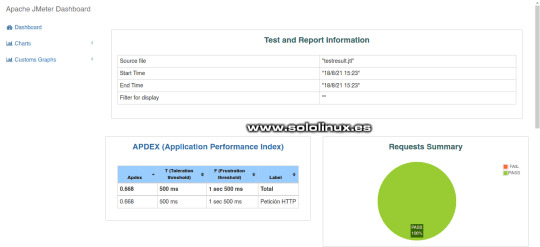
Resultados de JMeter -Informe HTML Canales de Telegram: Canal SoloLinux – Canal SoloWordpress Espero que este artículo te sea de utilidad, puedes ayudarnos a mantener el servidor con una donación (paypal), o también colaborar con el simple gesto de compartir nuestros artículos en tu sitio web, blog, foro o redes sociales. Probar el rendimiento con JMeter. Chat de SoloLinux en Telegram Read the full article
#Apache#ApacheJMeter#carga#configurarJMeter#Debian11#estrés#estrésdeservidor#JMeter#JMeterdeApache#lanzamientodeDebian11#prueba#pruebadecarga#rendimientodeunservidor#servidor#sistemaLinux#templates
0 notes
Text
Verificar la shell que estamos usando

Verificar la shell que estamos usando en nuestro sistema. Cuando hablamos de shell de Linux/Unix, nos referimos al intérprete de comandos que mediante una interfaz de usuario, es capaz de comunicarse con el núcleo del sistema. Tenemos a nuestra disposición varios intérpretes de comandos, como ZSH, CSH, KSH, o tal vez el más expandido conocido como BASH. Cada uno tiene sus propias características, pero todos cumplen la misma función, permitirnos la comunicación con el sistema. La mayoría de distribuciones linux (listar para usar), vienen con bash salvo en raras ocasiones, o que tu mismo hayas mudado de intérprete. En este artículo, vemos como identificar el intérprete que monta tu sistema linux. Verificar la shell que estamos usando Tenemos a nuestra disposición variadas formas de verificar la shell de nuestro sistema linux, vemos las más conocidas. Con el comando echo echo $SHELL # o echo $0 Ejemplo de salidas... sergio@sololinux:~$ echo $SHELL /bin/bash sergio@sololinux:~$ echo $0 bash Con el comando ps El comando ps en su formato básico, nos dice el intérprete utilizado con su pid. ps Ejemplo... sergio@sololinux:~$ ps PID TTY TIME CMD 2119 pts/0 00:00:00 bash También se permita lo siguiente. ps -p $$ sergio@sololinux:~$ ps -p $$ PID TTY TIME CMD 2119 pts/0 00:00:00 bash Con el archivo /etc/passwd En /etc/passwd podemos visualizar los atributos del usuario. grep Read the full article
0 notes
Text
Borrar la caché de dns en linux

Borrar la caché de dns en linux. La caché de DNS, es una base de datos temporal alojada en nuestro sistema linux que almacena las búsquedas de DNS (sitios web y dominios que hemos visitado). Su forma de operar es simple, cuando visitamos un sitio web en repetidas ocasiones, se recupera la información del sitio desde una caché almacenada en local. Los registros DNS públicos son más lentos, con nuestra caché logramos navegar mucho más rápido por el sitio. Puede suceder que esa caché se dañe, o simplemente que cambie la localización de la web y nuestra caché insiste e insiste en cargar la información guardada localmente. Limpiar la caché de DNS en linux es una tarea muy sencilla, vemos como hacerlo sin problemas. Este tutorial es exclusivo para sistemas basados en systemd. Borrar la caché de dns en linux Verificamos que "resolved" está habilitado. sudo systemctl is-active systemd-resolved Recibimos una respuesta similar a... sergio@sololinux:~$ sudo systemctl is-active systemd-resolved active Ahora podemos visualizar las estadísticas de la caché de dns, con el siguiente comando. sudo Read the full article
0 notes
Text
Como encriptar un Pendrive con VeraCrypt en linux

Como encriptar un Pendrive con VeraCrypt en linux, paso a paso con imágenes de ejemplo. VeraCrypt es una aplicación gratuita, con la que podrás encriptar cualquier dispositivo de almacenamiento conectado a tu sistema linux. En este artículo nos centramos en los pendrives (minipen). No viene preinstalado de manera predeterminada en ninguna distribución linux, tampoco en sus repositorios oficiales. Aun así, instalar VeraCrypt para encriptar un pendrive es tarea bien sencilla. Oficialmente, VeraCrypt admite Debian, Ubuntu, Fedora, OpenSUSE, así como su código fuente. Antes de ver como encriptar un Pendrive con VeraCrypt en linux, debes tener presente que se requiere borrar todas las particiones del dispositivo, si no es así... pueden producirse errores. Comenzamos.
Como encriptar un Pendrive con VeraCrypt
Comenzamos con la instalación de la herramienta, en diferentes distribuciones linux. Instalar VeraCrypt Ubuntu # Ubuntu 20.04 wget https://launchpad.net/veracrypt/trunk/1.24-update4/+download/veracrypt-1.24-Update4-Ubuntu-20.04-amd64.deb -O /tmp/veracrypt-1.24-Update4-Ubuntu-20.04-amd64.deb sudo apt install /tmp/veracrypt-1.24-Update4-Ubuntu-20.04-amd64.deb # Ubuntu 18.04 wget https://launchpad.net/veracrypt/trunk/1.24-update4/+download/veracrypt-1.24-Update4-Ubuntu-18.04-amd64.deb -O /tmp/veracrypt-1.24-Update4-Ubuntu-18.04-amd64.deb sudo apt install /tmp/veracrypt-1.24-Update4-Ubuntu-18.04-amd64.deb # Ubuntu 16.04 wget https://launchpad.net/veracrypt/trunk/1.24-update4/+download/veracrypt-1.24-Update4-Ubuntu-16.04-amd64.deb -O /tmp/veracrypt-1.24-Update4-Ubuntu-16.04-amd64.deb sudo apt install /tmp/veracrypt-1.24-Update4-Ubuntu-16.04-amd64.deb Debian # Debian 10 wget https://launchpad.net/veracrypt/trunk/1.24-update4/+download/veracrypt-1.24-Update4-Debian-10-amd64.deb -O /tmp/veracrypt-1.24-Update4-Debian-10-amd64.deb sudo dpkg -i /tmp/veracrypt-1.24-Update4-Debian-10-amd64.deb sudo apt-get install -f # Debian 9 wget https://launchpad.net/veracrypt/trunk/1.24-update4/+download/veracrypt-1.24-Update4-Debian-9-amd64.deb -O /tmp/veracrypt-1.24-Update4-Debian-9-amd64.deb sudo dpkg -i /tmp/veracrypt-1.24-Update4-Debian-9-amd64.deb sudo apt-get install -f Arch Linux / Manjaro sudo pacman -S veracrypt # o sudo pacman -Rs veracrypt CentOS / Fedora # CentOS 8 / Fedora wget https://launchpad.net/veracrypt/trunk/1.24-update4/+download/veracrypt-1.24-Update4-CentOS-8-x86_64.rpm -O /tmp/veracrypt-1.24-Update4-CentOS-8-x86_64.rpm cd /tmp sudo dnf install veracrypt-1.24-Update4-CentOS-8-x86_64.rpm # CentOS 7 wget https://launchpad.net/veracrypt/trunk/1.24-update4/+download/veracrypt-1.24-Update4-CentOS-7-x86_64.rpm -O /tmp/veracrypt-1.24-Update4-CentOS-7-x86_64.rpm cd /tmp sudo yum install veracrypt-1.24-Update4-CentOS-7-x86_64.rpm Open Suse # Open Suse 15/15.1 wget https://launchpad.net/veracrypt/trunk/1.24-update4/+download/veracrypt-1.24-Update4-openSUSE-15-x86_64.rpm -O /tmp/veracrypt-1.24-Update4-openSUSE-15-x86_64.rpm cd /tmp sudo zypper install veracrypt-1.24-Update4-openSUSE-15-x86_64.rpm Bien, ya lo tenemos instalado. Como usar VeraCrypt Ahora vemos como crear un pendrive encriptado, además lo haremos de forma interactiva. Tan solo tienes que seguir la secuencia de imágenes. Al abrir la herramienta, lo primero que debemos hacer es crear un nuevo volumen.

Crear volumen en VeraCrypt Marcamos la opción "Crear volumen en partición".

Crear volumen en partición En la siguiente pantalla, selecciona "Volumen VeraCrypt estándar". Elegimos Volumen VeraCrypt estándar Seleccionamos el dispositivo.

Seleccionar el dispositivo a encriptar Una vez tengamos seccionado el volumen en la partición, hacemos click en continuar.
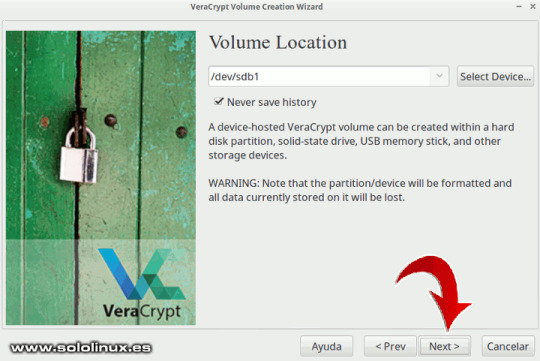
Pulsamos en continuar Ahora, seleccionamos el algoritmo de encriptación deseado.
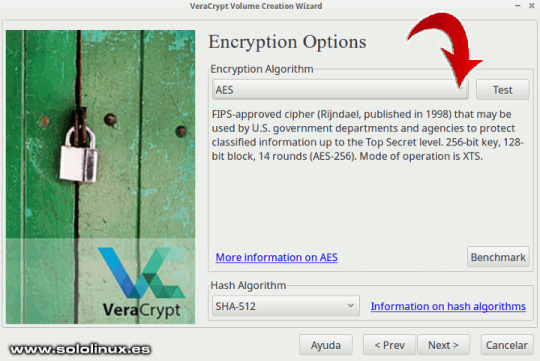
Elegimos el algoritmo de encriptación Necesitamos una contraseña para poder desencriptar el dispositivo.

Password También es necesario indicar el tipo de formato de archivos, normalmente Fat o Ext4.

Tipo de formato Para concluir el proceso y el artículo "Como encriptar un Pendrive con VeraCrypt en linux", solo necesitas pulsar el botón "FORMAT". Felicidades, ya tienes tu pendrive encriptado.

Pulsa en formatear Canales de Telegram: Canal SoloLinux – Canal SoloWordpress Espero que este artículo te sea de utilidad, puedes ayudarnos a mantener el servidor con una donación (paypal), o también colaborar con el simple gesto de compartir nuestros artículos en tu sitio web, blog, foro o redes sociales. Como encriptar un Pendrive con VeraCrypt en linux. Read the full article
#encriptar#EncriptarunPendrive#instalarVeraCrypt#minipen#pendrive#pendriveencriptado#sistemaLinux#veracrypt
0 notes
Text
Como ejecutar un script al iniciar nuestro sistema

Como ejecutar un script al iniciar nuestro sistema linux. Es algo común, que necesitemos ejecutar un script al iniciar nuestro sistema linux. Normalmente... scripts o comandos que verifican la integridad del sistema, otros que generan registros y nos avisan, o simplemente cualquier utilidad especifica que necesites. Existen diversos métodos para lograr nuestro objetivo, pero nosotros nos centramos en dos. Estos son validos para la inmensa mayoría de sistemas basados en linux. Hablamos de "rc-local" y de "crontab".
Como ejecutar un script al iniciar nuestro sistema
El método "rc-local", es el clásico de toda la vida. Su funcionamiento es simple. Todo el contenido del archivo se ejecutara al iniciar el sistema, concretamente antes de iniciar la sesión de usuario (por ejemplo, después de introducir nuestro usuario y password). En la actualidad, el único requisito es que tengas el servicio systemd habilitado. Lo puedes verificar con el siguiente comando. sudo systemctl status rc-local

Ejecutar un script - Verificar el servicio Bien... lo único que tienes que hacer es abrir el siguiente archivo, e insertar la ruta del script que quieres que se ejecute al iniciar el sistema. La ruta puede variar dependiendo de tu distribución. sudo nano /etc/rc.local # o sudo nano /etc/rc.d/rc.local Veras algo similar a: GNU nano 2.5.3 Archivo: /etc/rc.local #!/bin/sh -e # # rc.local # # This script is executed at the end of each multiuser runlevel. # Make sure that the script will "exit 0" on success or any other # value on error. # # In order to enable or disable this script just change the execution # bits. # # By default this script does nothing. exit 0 Ahora, después de las líneas comentadas y antes del exit, copias y pegas la ruta del script seleccionado. No te olvides de concederle permisos de ejecución al script. Por ejemplo. #!/bin/sh -e # # rc.local # # This script is executed at the end of each multiuser runlevel. # Make sure that the script will "exit 0" on success or any other # value on error. # # In order to enable or disable this script just change the execution # bits. # # By default this script does nothing. /home/sololinux/demoBash/libera.sh exit 0 Guarda el archivo y cierra el editor. Como queremos verificar su correcto funcionamiento, reiniciamos el sistema. sudo reboot Una vez inicie nuestro linux: sudo systemctl status rc-local En el ejemplo vemos que nuestro script funciono correctamente (incluso nos informa de la hora de los diferentes comandos que contenía).
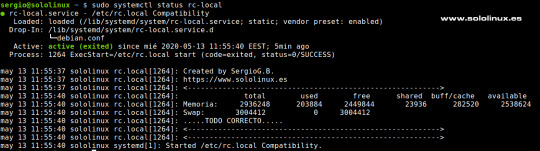
Verificar la ejecución de script al iniciar el sistema Con el método Crontab, es quizás más sencillo. Mira que fácil... sudo crontab -e Veras algo similar a... # Edit this file to introduce tasks to be run by cron. # # Each task to run has to be defined through a single line # indicating with different fields when the task will be run # and what command to run for the task # # To define the time you can provide concrete values for # minute (m), hour (h), day of month (dom), month (mon), # and day of week (dow) or use '*' in these fields (for 'any').# # Notice that tasks will be started based on the cron's system # daemon's notion of time and timezones. # # Output of the crontab jobs (including errors) is sent through # email to the user the crontab file belongs to (unless redirected). # # For example, you can run a backup of all your user accounts # at 5 a.m every week with: # 0 5 * * 1 tar -zcf /var/backups/home.tgz /home/ # # For more information see the manual pages of crontab(5) and cron(8) # # m h dom mon dow command Al final del archivo, insertamos la orden de ejecutar un script en el inicio del sistema. @reboot Por ejemplo... @reboot /home/sololinux/demoBash/libera.sh Guarda el archivo y cierra el editor. Ya puedes reiniciar el sistema. Canales de Telegram: Canal SoloLinux – Canal SoloWordpress Espero que este articulo te sea de utilidad, puedes ayudarnos a mantener el servidor con una donación (paypal), o también colaborar con el simple gesto de compartir nuestros artículos en tu sitio web, blog, foro o redes sociales. Como ejecutar un script al iniciar nuestro sistema. Read the full article
#crontab#ejecutarunscript#iniciarnuestrosistema#rc-local#script#scriptaliniciar#serviciosystemd#sistemaLinux#sistemasLinux
0 notes
Text
Cómo instalar maldet y buscar malware en linux

Cómo instalar maldet y buscar malware en linux. Maldet (LMD) es una de las mejores herramientas que podemos encontrar en linux, para escanear un sistema linux en busca de malware. Normalmente archivos de sitios web infectados con código malicioso. Los malwares son temidos por los servidores, envían correos electrónicos spam desde tu ip, aumenta la carga del servidor, son capaces de lanzar ataques ddos, en fin... un auténtico desastre. Linux Malware Detect (LMD) es capaz de escanear el malware para Linux, detectarlo y enviar un mail a la cuenta que definas con el reporte. Si lo instalas junto a ClamAV también intentará desinfectar o poner en cuarentena el archivo; si escaneas un servidor web no es recomendable (puede borrar algo necesario). En este articulo nos centraremos en cómo instalar Maldet y, buscar malware en cualquier distribución linux. Cómo instalar maldet y buscar malware en linux Instalar Linux Malware Detect en linux La instalación de maldet es sencilla, tan solo sigue la secuencia de comandos que te indico. cd /usr/local/src rm -Rf maldetect-* wget http://www.rfxn.com/downloads/maldetect-current.tar.gz tar xfz maldetect-current.tar.gz cd maldetect-* ./install.sh Para actualizar las listas de firmas, ejecuta... maldet -u También puedes actualizar la herramienta maldet. maldet -d Escanear linux con Maldet Para escanear de forma normal (recomendado) usaremos la opción "-a" maldet -a ejemplos... maldet -a /home/*/public_html maldet -a /home Otro ejemplo interesante es analizar todos los dominios / suscripciones en Plesk (en Cpanel debes modificar los datos). maldet -a /var/www/vhosts Si quieres un escaneo en modo profundo (puede tardar muchas horas), modificamos las opciones por... maldet -b --scan-all ejemplo... maldet -b --scan-all /home/*/public_html Ver los registros de análisis Se generan varios informes, los listamos todos. maldet --report list ejemplo...

Buscar malware en linux Si observas la imagen de ejemplo, verás la opción "SCANID". Anota las referencias posteriores a scanid y abres el informe con el siguiente comando. maldet --report ejemplo... maldet --report 200327-1204.27624 Poner en cuarentena los archivos infectados Con la opcion "q", podemos poner en cuarentena todos los archivos infectados de un informe. maldet -q ejemplo... maldet -q 200327-1204.27624 Alertas por correo electrónico De forma automática maldet realiza análisis cada cierto tiempo, si quieres recibir las alertas por mail es posible. Accedemos al archivo de configuración. cd /usr/local/maldetect/ nano conf.maldet Busca la opción "mail_alert" e insertas "1". email_alert="1" Unas líneas más abajo introduces el correo donde quieres recibir las alertas (en email_addr). email_addr="[email protected]" Desinstalar Maldet Hace unos años, para desinstalar maldet se debía borrar todo de forma manual. Por suerte, en las últimas versiones se introdujo un script bash que hace el trabajo por ti. sh /usr/local/maldetect/uninstall.sh Solicita confirmación. # sh uninstall.sh This will completely remove Linux Malware Detect from your server including all quarantine data! Would you like to proceed? y La desinstalación de Linux Malware Detect a concluido. Removed symlink /etc/systemd/system/multi-user.target.wants/maldet.service. Linux Malware Detect has been uninstalled. Canales de Telegram: Canal SoloLinux – Canal SoloWordpress Espero que este articulo te sea de utilidad, puedes ayudarnos a mantener el servidor con una donación (paypal), o también colaborar con el simple gesto de compartir nuestros artículos en tu sitio web, blog, foro o redes sociales. Read the full article
#Alertasporcorreoelectrónico#ataquesddos#buscarmalware#DesinstalarMaldet#distribucionlinux#EscanearlinuxconMaldet#InstalarLinuxMalwareDetect#instalarmaldet#LinuxMalwareDetect#lmd#mail_alert#maldet#malware#scriptbash#servidor#sistemaLinux
0 notes
Text
Cómo borrar los registros Systemd Journal Logs

Cómo borrar los registros Systemd Journal Logs. Systemd tiene su propio sistema de registro conocido como Systemd Journal Logs, que proporciona una gestión centralizada de los registros del núcleo y también de los procesos de usuario. El servicio encargado de recopilar y almacenar los datos es "systemd-journald". Estos datos de registro se almacenan en /run/log/journal/MACHINE-ID/ si no son permanentes (se borran al reiniciar el sistema), y en /var/log/journal/MACHINE-ID si se guardan en el disco duro. Como es lógico, dependiendo de la configuración de tu sistema linux estos registros pueden ocupar un espacio considerable en el disco. En este artículo veremos cómo borrar los archivos de registro de Systemd Journal Logs.
Cómo borrar los registros Systemd Journal Logs
Antes de ver como borrar los archivos, es interesante averiguar cuanto espacio están ocupando. Ejecuta el siguiente comando para visualizar la suma de los archivos guardados y activos. journalctl --disk-usage ejemplo de salida... # journalctl --disk-usage Archived and active journals take up 344.0M on disk. # En el ejemplo anterior no ocupan mucho espacio, el motivo es porque la rotación es diaria. En sistemas con la rotación por defecto (normalmente 30 días), el espacio ocupado puede ser de varios digas (incluso decenas), y es evidente que eso tampoco es bueno, puede producir una degradación del rendimiento del disco. Para borrar todos los archivos, incluyendo los que están activos actualmente, copia, pega, y ejecuta los dos comandos que te indico. sudo journalctl --rotate sudo journalctl --vacuum-time=1s Explicamos la secuencia: --rotate: El demonio borra todos los archivos actualmente activos. --vacuum-time=1s: Se eliminan todos los archivos guardados en el registro con una antigüedad de más de un segundo. También se admiten otros tiempos, por ejemplo: 2m (dos minutos), 5h (cinco horas), 3weeks (tres semanas), 5months (cinco meses). En vez de "--vacuum-time", puedes utilizar "--vacuum-size". Con size puedes establecer el borrado por tamaño de los archivos en vez de por tiempo. Por ejemplo... sudo journalctl --vacuum-size=200M Otro detalle que debes conocer... en las ultimas versiones de systemd puedes fusionar las dos opciones, rotate y vacuum. Observa... sudo journalctl --rotate --vacuum-time=5m sudo journalctl --rotate --vacuum-size=75M Todo lo que hemos visto anteriormente es para borrar de forma manual (bajo demanda), si quieres automatizar el proceso puedes editar el archivo de configuración journald.conf. nano /etc/systemd/journald.conf Aparece algo similar a: # This file is part of systemd. # # systemd is free software; you can redistribute it and/or modify it # under the terms of the GNU Lesser General Public License as published by # the Free Software Foundation; either version 2.1 of the License, or # (at your option) any later version. # # Entries in this file show the compile time defaults. # You can change settings by editing this file. # Defaults can be restored by simply deleting this file. # # See journald.conf(5) for details. #Storage=auto #Compress=yes #Seal=yes #SplitMode=uid #SyncIntervalSec=5m #RateLimitInterval=30s #RateLimitBurst=1000 #SystemMaxUse= #SystemKeepFree= #SystemMaxFileSize= #RuntimeMaxUse= #RuntimeKeepFree= #RuntimeMaxFileSize= #MaxRetentionSec= #MaxFileSec=1month #ForwardToSyslog=yes #ForwardToKMsg=no #ForwardToConsole=no #ForwardToWall=yes #TTYPath=/dev/console #MaxLevelStore=debug #MaxLevelSyslog=debug #MaxLevelKMsg=notice #MaxLevelConsole=info #MaxLevelWall=emerg #LineMax=48K Configura el archivo según tus necesidades (recuerda descomentar las lineas a utilizar), guarda el archivo, cierra el editor y reinicia el sistema. Espero que este articulo te sea de utilidad, puedes ayudarnos a mantener el servidor con una donación (paypal), o también colaborar con el simple gesto de compartir nuestros artículos en tu sitio web, blog, foro o redes sociales. Read the full article
#-size#/run/log/journal/#/var/log/journal/#Journal#journald.conf#logs#rotate#sistemaLinux#systemd#SystemdJournal#SystemdJournalLogs#systemd-journald#vacuum
0 notes
Text
Variables de entorno: ¿qué son y para qué sirven?
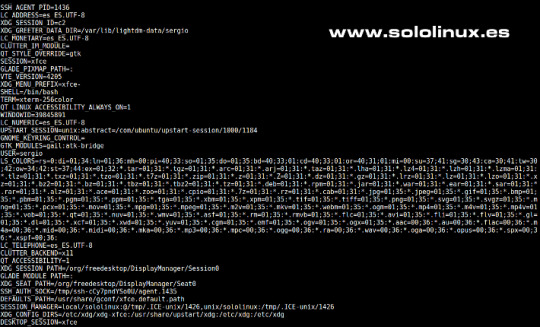
Variables de entorno: ¿qué son y para qué sirven?. Independientemente del sistema operativo que estemos usando, las Variables de Entorno son la forma simple de pasar información de una aplicación a otra. Para que me entiendas mejor, si por algún caso necesitamos que una información esté disponible para cualquier aplicación o herramienta de nuestro sistema, debemos crear una Variable que contenga dicha información. Como su nombre indica son variables, por lo que el valor que contienen puede variar, por lo tanto puede ser alterado por el usuario, por aplicaciones, o scripts. Esta claro que si se permite modificar su contenido, también las pueden crear y eliminar dependiendo de las necesidades. Si eres, o quieres ser un usuario avanzado, debes conocer como funcionan. Los usuarios no experimentados pueden creer que ya no se usan, que pertenecen al pasado. Todos sabemos a ciencia cierta que ciertos sistemas hacen obsoleto el uso de estas variables, pero lo cierto es que no, siguen ahí, y son indispensables en la gran mayoría de sistemas operativos. Los que llevamos años en este mundillo, recordamos las luchas constantes con la variable requerida para instalar programas en sistemas como el DOS, o incluso las primeras versiones de Windows. Estamos hablando de «PATH», que no es haya desaparecido, si no que los instaladores actuales ya no ofrecen al usuario la opción de determinar el contenido de la variable, asumen un valor por defecto predeterminado y continúan. Además de la variable que nos indica la ruta donde localizar un programa, rutina o aplicación, existen otras muchas variables realmente necesarias. La gran importancia de estas variables, es porque en ellas se fija el contenido de aplicaciones y herramientas. Si fueran erróneas, las aplicaciones dejarían de funcionar correctamente.
Variables de entorno en linux
Una variable de entorno en nuestro sistema Linux, no es más que un nombre al que se asocia una cadena de caracteres. En «Bash» declaramos una variable con el comando "export", por ejemplo, si queremos crear una variable de entorno llamada «PANTALLA», ejecutamos lo siguiente: export PANTALLA=valor En linux, tenemos unas variables comunes, y las encontramos en la gran mayoría de distribuciones linux. Son las siguientes: Si queremos conocer todas las variables de entorno disponibles para su uso en nuestro linux, ejecutamos lo siguiente... env veras algo similar a... sergio@sololinux ~ $ env XDG_VTNR=7 LC_PAPER=es_ES.UTF-8 SSH_AGENT_PID=1436 LC_ADDRESS=es_ES.UTF-8 XDG_SESSION_ID=c2 XDG_GREETER_DATA_DIR=/var/lib/lightdm-data/sergio LC_MONETARY=es_ES.UTF-8 CLUTTER_IM_MODULE= QT_STYLE_OVERRIDE=gtk SESSION=xfce GLADE_PIXMAP_PATH=: VTE_VERSION=4205 XDG_MENU_PREFIX=xfce- SHELL=/bin/bash TERM=xterm-256color QT_LINUX_ACCESSIBILITY_ALWAYS_ON=1 WINDOWID=39845891 LC_NUMERIC=es_ES.UTF-8 UPSTART_SESSION=unix:abstract=/com/ubuntu/upstart-session/1000/1184 GNOME_KEYRING_CONTROL= GTK_MODULES=gail:atk-bridge USER=sergio Si quieres conocer una variable en particular, ejecuta: echo $nombre-de-variable ejemplo... sergio@sololinux ~ $ echo $LANG es_ES.UTF-8 otro ejemplo... sergio@sololinux ~ $ echo $HOME /home/sergio Damos por finalizado este articulo, pero no sin antes agradecer su trabajo a nuestro colaborador HenryGR. Espero que este articulo te sea de utilidad, puedes ayudarnos a mantener el servidor con una donación (paypal), o también colaborar con el simple gesto de compartir nuestros artículos en tu sitio web, blog, foro o redes sociales. Read the full article
#¿quésonyparaquésirven?#bash#dos#entorno#export#PATH#sistemaLinux#sistemaoperativo#variables#Variablesdeentorno#windows
0 notes
Text
Como saber el tiempo que tarda en arrancar linux

Como saber el tiempo que tarda en arrancar linux. Al encender nuestro sistema Linux, lo primero que vemos es el logotipo del fabricante, probablemente algunos mensajes en la pantalla, después la ventana del Grub, continua con la imagen que indica que el sistema está cargando, y por fin... la de inicio de sesión. Alguna vez te has parado a pensar el tiempo exacto que tarda en arrancar linux?. Todos más o menos sabemos lo que tarda en iniciar nuestro sistema, pero lo calculamos a ojo, jajaj. Pues deberías saber que si como la gran mayoría de distribuciones, tu sistema hace uso de "systemd", puedes saber el tiempo exacto que demoro en arrancar nuestro sistema linux. Ademas no nos quedamos en solo cronometrar el tiempo total, también podemos averiguar el tiempo que tardo cada componente y herramienta. Vemos como extraer estos datos.
Como saber el tiempo que tarda en arrancar linux
Normalmente es a modo de curiosidad, pero esta claro que viendo los tiempos podemos identificar algún posible problema. Systemd nos ofrece la herramienta "systemd-analyse" que nos proporciona el detalle de cuántos servicios se ejecutaron en el último inicio, y cuánto tiempo tardaron en cargar. Ejecuta lo siguiente: systemd-analyze Un ejemplo de salida real... sergio@sololinux ~ $ systemd-analyze Startup finished in 6.305s (kernel) + 18.296s (userspace) = 24.601s sergio@sololinux ~ $ Como puede ver en el resultado anterior, el sistema tardó casi 25 segundos en mostrar la pantalla donde se ingresa el usuario y la contraseña. No esta nada mal. Pero aún podemos desglosar más el tiempo de arranque por componente y herramientas, ahora ejecutamos... systemd-analyze blame Otro ejemplo de salida real... sergio@sololinux ~ $ systemd-analyze blame 9.487s dev-sda1.device 7.950s lvm2-monitor.service 7.855s systemd-tmpfiles-setup-dev.service 4.523s accounts-daemon.service 4.510s gpu-manager.service 3.466s NetworkManager.service 2.814s apt-daily.service 2.741s ModemManager.service 2.611s thermald.service 2.602s loadcpufreq.service 2.185s keyboard-setup.service 1.743s systemd-modules-load.service 1.431s systemd-journald.service 1.323s plymouth-quit-wait.service 1.303s alsa-restore.service 1.291s apport.service 1.247s ntp.service 1.241s irqbalance.service 1.133s wpa_supplicant.service 916ms systemd-remount-fs.service 875ms avahi-daemon.service 869ms sys-kernel-debug.mount 868ms dev-hugepages.mount 856ms systemd-logind.service etc............ Si quieres desactivar algún servicio no imprescindible que consuma demasiado, por ejemplo el Network Manager Service (al iniciar el sistema tendrás internet, no te preocupes) ejecutamos el siguiente comando: sudo systemctl disable NetworkManager.service Si lo quieres volver a activar... sudo systemctl enable NetworkManager.service No desactives servicios sin saber exactamente para que sirven. Puedes lamentarlo. Espero que este articulo te sea de utilidad, puedes ayudarnos a mantener el servidor con una donación (paypal), o también colaborar con el simple gesto de compartir nuestros artículos en tu sitio web, blog, foro o redes sociales. Read the full article
#arrancar#GRUB#Linux#NetworkManagerService#sistemaLinux#systemd#systemd-analyse#tardaenarrancarlinux#tiempo#tiempoquetarda
0 notes
Text
IMPRESORA HP DESIGNJET T520 PLOTTER (24" A1) USB
HP DesignJet T520 ePrinter – 24” impresora de gran formato – color – chorro de tinta – A1, ANSI D, Rollo (61 cm x 45,7 m) – 2400 × 1200 ppp – hasta 0.58 minutos/página (monocromo) / hasta 0.58 minutos/página (color) – USB, LAN Descripción del productoHP DesignJet T520 ePrinter – impresora de gran formato – color – chorro de tinta Tipo de impresora24” impresora de gran formato – chorro de tinta – color Peso34 kg LocalizaciónInglés, Alemán, Francés, Italiano, Español / Europa Tecnología de inyección de tintaHP Thermal Inkjet Paleta de tinta admitida (colores)4 tintas – cian, magenta, amarillo, pigmento negro Tamaño máximo de materialA1 (594 × 841 mm), ANSI D (559 × 864 mm), Rollo (61 cm x 45, 7 m) Tamaño mínimo de soporte (Personalizado)210 mm Tamaño máximo de soporte (personalizado)610 mm x 457 mm Velocidad de impresiónHasta 0.58 minutos/ página – impresión en negro calidad borrador – ANSI D (559 × 864 mm) Hasta 0.58 minutos/ página – impresión en color calidad borrador – ANSI D (559 × 864 mm) Hasta 0.58 minutos/ página – impresión en negro calidad borrador – A1 (594 × 841 mm) Hasta 0.58 minutos/ página – impresión en color calidad borrador – A1 (594 × 841 mm) Resolución máxima (B/N)2400 × 1200 ppp Resolución máxima (color)2400 × 1200 ppp InterfazUSB, LAN RAM instalada (máx.)1 GB ( 1 GB ) Simulación idiomaPCL 3, HP RTL, CALS G4, HP GL/ 2 Tipo de soportePapel normal, papel satinado, papel cuché , papel cuché de gramaje extra , papel fotográfico brillante, papel fotográfico semisatinado, película mate, papel de fotografía satinado, papel pergamino, papel bond, papel reciclado, papel fotográfico satinado, película Conexión de redesServidor de impresión – Ethernet, Fast Ethernet Opciones de la impresoraHP ePrint AlimentaciónCA 120/ 230 V Requisitos del sistemaLinux, Microsoft Windows Server 2008 R2, Apple MacOS X 10.6, Microsoft Windows 7 Home Premium (32/ 64 bits), Microsoft Windows Vista Business (32/ 64 bits), Microsoft Windows Vista Home Premium (32/ 64 bits), Microsoft Windows Vista Ultimate (32/ 64 bits), Microsoft Windows 7 Professional (32/ 64 bits), Microsoft Windows 7 Ultimate (32/ 64 bits), Microsoft Windows XP Professional 64-bit Edition SP3, Microsoft Windows Server 2008 (32/ 64-bits), Microsoft Windows Server 2003 (32/ 64-bits), Apple MacOS X 10.7 Lion, Microsoft Windows XP Home Edition x64 Edition SP3, Citrix XenServer, Citrix XenApp, Apple MacOS X 10.8 Certificado MicrosoftCompatible with Windows 7 Dimensiones (Ancho x Profundidad x Altura)98.7 cm x 53 cm x 93.2 cm Read the full article
0 notes
Photo

Nuevo Producto Añadido a Nuestra Tienda Online PCGuay.com https://pcguay.com/producto/impresora-hp-designjet-t520-plotter-24-a1-usb/
IMPRESORA HP DESIGNJET T520 PLOTTER (24" A1) USB
HP DesignJet T520 ePrinter – 24” impresora de gran formato – color – chorro de tinta – A1, ANSI D, Rollo (61 cm x 45,7 m) – 2400 × 1200 ppp – hasta 0.58 minutos/página (monocromo) / hasta 0.58 minutos/página (color) – USB, LAN Descripción del productoHP DesignJet T520 ePrinter – impresora de gran formato – color – chorro de tinta Tipo de impresora24” impresora de gran formato – chorro de tinta – color Peso34 kg LocalizaciónInglés, Alemán, Francés, Italiano, Español / Europa Tecnología de inyección de tintaHP Thermal Inkjet Paleta de tinta admitida (colores)4 tintas – cian, magenta, amarillo, pigmento negro Tamaño máximo de materialA1 (594 × 841 mm), ANSI D (559 × 864 mm), Rollo (61 cm x 45, 7 m) Tamaño mínimo de soporte (Personalizado)210 mm Tamaño máximo de soporte (personalizado)610 mm x 457 mm Velocidad de impresiónHasta 0.58 minutos/ página – impresión en negro calidad borrador – ANSI D (559 × 864 mm) Hasta 0.58 minutos/ página – impresión en color calidad borrador – ANSI D (559 × 864 mm) Hasta 0.58 minutos/ página – impresión en negro calidad borrador – A1 (594 × 841 mm) Hasta 0.58 minutos/ página – impresión en color calidad borrador – A1 (594 × 841 mm) Resolución máxima (B/N)2400 × 1200 ppp Resolución máxima (color)2400 × 1200 ppp InterfazUSB, LAN RAM instalada (máx.)1 GB ( 1 GB ) Simulación idiomaPCL 3, HP RTL, CALS G4, HP GL/ 2 Tipo de soportePapel normal, papel satinado, papel cuché , papel cuché de gramaje extra , papel fotográfico brillante, papel fotográfico semisatinado, película mate, papel de fotografía satinado, papel pergamino, papel bond, papel reciclado, papel fotográfico satinado, película Conexión de redesServidor de impresión – Ethernet, Fast Ethernet Opciones de la impresoraHP ePrint AlimentaciónCA 120/ 230 V Requisitos del sistemaLinux, Microsoft Windows Server 2008 R2, Apple MacOS X 10.6, Microsoft Windows 7 Home Premium (32/ 64 bits), Microsoft Windows Vista Business (32/ 64 bits), Microsoft Windows Vista Home Premium (32/ 64 bits), Microsoft Windows Vista Ultimate (32/ 64 bits), Microsoft Windows 7 Professional (32/ 64 bits), Microsoft Windows 7 Ultimate (32/ 64 bits), Microsoft Windows XP Professional 64-bit Edition SP3, Microsoft Windows Server 2008 (32/ 64-bits), Microsoft Windows Server 2003 (32/ 64-bits), Apple MacOS X 10.7 Lion, Microsoft Windows XP Home Edition x64 Edition SP3, Citrix XenServer, Citrix XenApp, Apple MacOS X 10.8 Certificado MicrosoftCompatible with Windows 7 Dimensiones (Ancho x Profundidad x Altura)98.7 cm x 53 cm x 93.2 cm
0 notes
Text
IMPRESORA HP OFFICEJET PRO 6230 USB-RED-WIFI E-PRINT
HP Officejet Pro 6230 ePrinter – Impresora – color – a dos caras – chorro de tinta – A4/Legal – 600 × 1200 ppp – hasta 29 ppm (monocromo) / hasta 24 ppm (color) – capacidad: 225 hojas – LAN, Wi-Fi(n), USB 2.0 Descripción del productoHP Officejet Pro 6230 ePrinter – impresora – color – chorro de tinta Tipo de impresoraImpresora de grupo de trabajo – chorro de tinta – color Peso5.1 kg LocalizaciónEMEA (excepto Israel, Arabia Saudí) Tecnología de inyección de tintaHP Thermal Inkjet Paleta de tinta admitida (colores)4 tintas – cian, magenta, amarillo, negro Clase de tamaño de materialA4/ Legal Tamaño máximo de materialLegal (216 × 356 mm), A4 (210 × 297 mm) Tamaño mínimo de soporte (Personalizado)76.2 mm x 127 mm Tamaño máximo de soporte (personalizado)215.9 mm x 355.6 mm Velocidad de impresiónHasta 18 ppm – B/ N (ISO/ IEC 24734) Hasta 10 ppm – color (ISO/ IEC 24734) Hasta 29 ppm – impresión en negro calidad borrador – A4 (210 × 297 mm) Hasta 24 ppm – impresión en color calidad borrador – A4 (210 × 297 mm) Hasta 29 ppm – impresión en negro calidad borrador – ANSI A (Letter) (216 × 279 mm) Hasta 24 ppm – impresión en color calidad borrador – ANSI A (Letter) (216 × 279 mm) Resolución máxima (B/N)600 × 1200 ppp Resolución máxima (color)600 × 1200 ppp Duplexador automáticoSí InterfazLAN, Wi-Fi(n), USB 2.0 Preparado para AirPrintSí Procesador500 MHz RAM instalada (máx.)128 MB ( 128 MB ) – DDR3 SDRAM Memoria flash instalada (máx.)128 MB Simulación idiomaPCL 3, PCL 3E Tipo de soporteSobres, papel normal, papel satinado, papel fotográfico brillante, papel mate, tarjetas, papel grueso Capacidad total del material225 hojas Ciclo mensual de servicio (máx.)15000 páginas Volumen mensual recomendado200 – 800 páginas Conexión de redesServidor de impresión Opciones de la impresoraImpresión a sangre, HP ePrint, Wireless Direct Print, certificación Mopria AlimentaciónCA 120/ 230 V Requisitos del sistemaLinux, Apple MacOS X 10.6, Microsoft Windows XP SP3, Microsoft Windows Vista (32/ 64 bits), Microsoft Windows 7 (32/ 64 bits), Apple MacOS X 10.7 Lion, Windows 8 (32/ 64 bits), Apple MacOS X 10.8, Windows 8.1 (32/ 64 bits), Apple MacOS X 10.9 Garantía del fabricante1 año de garantía Dimensiones (Ancho x Profundidad x Altura)46.4 cm x 38.5 cm x 14.55 cm Read the full article
0 notes
Text
IMPRESORA HP OFFICEJET PRO 6230 USB-RED-WIFI E-PRINT
HP Officejet Pro 6230 ePrinter – Impresora – color – a dos caras – chorro de tinta – A4/Legal – 600 × 1200 ppp – hasta 29 ppm (monocromo) / hasta 24 ppm (color) – capacidad: 225 hojas – LAN, Wi-Fi(n), USB 2.0 Descripción del productoHP Officejet Pro 6230 ePrinter – impresora – color – chorro de tinta Tipo de impresoraImpresora de grupo de trabajo – chorro de tinta – color Peso5.1 kg LocalizaciónEMEA (excepto Israel, Arabia Saudí) Tecnología de inyección de tintaHP Thermal Inkjet Paleta de tinta admitida (colores)4 tintas – cian, magenta, amarillo, negro Clase de tamaño de materialA4/ Legal Tamaño máximo de materialLegal (216 × 356 mm), A4 (210 × 297 mm) Tamaño mínimo de soporte (Personalizado)76.2 mm x 127 mm Tamaño máximo de soporte (personalizado)215.9 mm x 355.6 mm Velocidad de impresiónHasta 18 ppm – B/ N (ISO/ IEC 24734) Hasta 10 ppm – color (ISO/ IEC 24734) Hasta 29 ppm – impresión en negro calidad borrador – A4 (210 × 297 mm) Hasta 24 ppm – impresión en color calidad borrador – A4 (210 × 297 mm) Hasta 29 ppm – impresión en negro calidad borrador – ANSI A (Letter) (216 × 279 mm) Hasta 24 ppm – impresión en color calidad borrador – ANSI A (Letter) (216 × 279 mm) Resolución máxima (B/N)600 × 1200 ppp Resolución máxima (color)600 × 1200 ppp Duplexador automáticoSí InterfazLAN, Wi-Fi(n), USB 2.0 Preparado para AirPrintSí Procesador500 MHz RAM instalada (máx.)128 MB ( 128 MB ) – DDR3 SDRAM Memoria flash instalada (máx.)128 MB Simulación idiomaPCL 3, PCL 3E Tipo de soporteSobres, papel normal, papel satinado, papel fotográfico brillante, papel mate, tarjetas, papel grueso Capacidad total del material225 hojas Ciclo mensual de servicio (máx.)15000 páginas Volumen mensual recomendado200 – 800 páginas Conexión de redesServidor de impresión Opciones de la impresoraImpresión a sangre, HP ePrint, Wireless Direct Print, certificación Mopria AlimentaciónCA 120/ 230 V Requisitos del sistemaLinux, Apple MacOS X 10.6, Microsoft Windows XP SP3, Microsoft Windows Vista (32/ 64 bits), Microsoft Windows 7 (32/ 64 bits), Apple MacOS X 10.7 Lion, Windows 8 (32/ 64 bits), Apple MacOS X 10.8, Windows 8.1 (32/ 64 bits), Apple MacOS X 10.9 Garantía del fabricante1 año de garantía Dimensiones (Ancho x Profundidad x Altura)46.4 cm x 38.5 cm x 14.55 cm Read the full article
0 notes
Photo

Nuevo Producto Añadido a Nuestra Tienda Online PCGuay.com https://pcguay.com/producto/impresora-hp-officejet-pro-6230-usb-red-wifi-e-print/
IMPRESORA HP OFFICEJET PRO 6230 USB-RED-WIFI E-PRINT
HP Officejet Pro 6230 ePrinter – Impresora – color – a dos caras – chorro de tinta – A4/Legal – 600 × 1200 ppp – hasta 29 ppm (monocromo) / hasta 24 ppm (color) – capacidad: 225 hojas – LAN, Wi-Fi(n), USB 2.0
Descripción del productoHP Officejet Pro 6230 ePrinter – impresora – color – chorro de tinta Tipo de impresoraImpresora de grupo de trabajo – chorro de tinta – color Peso5.1 kg LocalizaciónEMEA (excepto Israel, Arabia Saudí) Tecnología de inyección de tintaHP Thermal Inkjet Paleta de tinta admitida (colores)4 tintas – cian, magenta, amarillo, negro Clase de tamaño de materialA4/ Legal Tamaño máximo de materialLegal (216 × 356 mm), A4 (210 × 297 mm) Tamaño mínimo de soporte (Personalizado)76.2 mm x 127 mm Tamaño máximo de soporte (personalizado)215.9 mm x 355.6 mm Velocidad de impresiónHasta 18 ppm – B/ N (ISO/ IEC 24734) Hasta 10 ppm – color (ISO/ IEC 24734) Hasta 29 ppm – impresión en negro calidad borrador – A4 (210 × 297 mm) Hasta 24 ppm – impresión en color calidad borrador – A4 (210 × 297 mm) Hasta 29 ppm – impresión en negro calidad borrador – ANSI A (Letter) (216 × 279 mm) Hasta 24 ppm – impresión en color calidad borrador – ANSI A (Letter) (216 × 279 mm) Resolución máxima (B/N)600 × 1200 ppp Resolución máxima (color)600 × 1200 ppp Duplexador automáticoSí InterfazLAN, Wi-Fi(n), USB 2.0 Preparado para AirPrintSí Procesador500 MHz RAM instalada (máx.)128 MB ( 128 MB ) – DDR3 SDRAM Memoria flash instalada (máx.)128 MB Simulación idiomaPCL 3, PCL 3E Tipo de soporteSobres, papel normal, papel satinado, papel fotográfico brillante, papel mate, tarjetas, papel grueso Capacidad total del material225 hojas Ciclo mensual de servicio (máx.)15000 páginas Volumen mensual recomendado200 – 800 páginas Conexión de redesServidor de impresión Opciones de la impresoraImpresión a sangre, HP ePrint, Wireless Direct Print, certificación Mopria AlimentaciónCA 120/ 230 V Requisitos del sistemaLinux, Apple MacOS X 10.6, Microsoft Windows XP SP3, Microsoft Windows Vista (32/ 64 bits), Microsoft Windows 7 (32/ 64 bits), Apple MacOS X 10.7 Lion, Windows 8 (32/ 64 bits), Apple MacOS X 10.8, Windows 8.1 (32/ 64 bits), Apple MacOS X 10.9 Garantía del fabricante1 año de garantía Dimensiones (Ancho x Profundidad x Altura)46.4 cm x 38.5 cm x 14.55 cm
0 notes